Skelbimas
Numatytieji nustatymai yra palaiminimas ir prakeikimas. Jei to nepadarėte pradėjo tinkinti savo įrenginius Norite tinkinti „Android“ įrenginį, bet nežinote, nuo ko pradėti?„Android“ atvirumas yra vienas didžiausių jos pranašumų ir leidžia daugumą įrenginių modifikuoti įvairiais būdais. Pritaikę įrenginį galite pridėti naujų funkcijų ir jaustis ... Skaityti daugiau , puiku, jei pradedate kūrėjo rekomenduojamais nustatymais, tačiau jie ne visada atitinka jūsų interesus. Kartais jie gali vertinti funkcijas, kurių laikas yra ilgesnis nei akumuliatoriaus energija, arba gali dalytis jūsų informacija to aiškiai neprašydami.
Nesvarbu, kokią mobilią platformą naudojate, yra keletas parinkčių, kurias turėtumėte patobulinti, kad padidintumėte saugumą ir privatumą. Jei nesate įpratę panirti į savo telefono nustatymus, nesijaudinkite! Mes paaiškinsime, kaip pasiekti kiekvieną nustatymą.
Visiems įrenginiams
Prieš pradedant naudoti „Android“, „iOS“ ir „Windows Phone“ nustatymus, įrenginiuose yra keletas nustatymų, kurie turėtų būti įgalinti, nesvarbu.
Nustatykite ekrano užraktą
Ekrano užraktas yra pati svarbiausia gynybos linija, kad nepageidaujamos šalys nepatektų į telefoną. Nesvarbu neleidžiant draugams šnipinėti jūsų nuotraukų Atidavote telefoną, norėdami parodyti nuotrauką? Kaip išvengti knarkiančių pirštųJūs perduodate savo telefoną, kad galėtumėte kam nors parodyti nuotrauką. Kitas dalykas, kurį žinote, jie peržiūri visas jūsų galerijoje esančias nuotraukas, įskaitant nepatogias. Neleisk, kad tai įvyktų. Skaityti daugiau arba jei norite saugiai saugoti informaciją, jei prarasite savo įrenginį, verta patirti antrą nepatogumą, kurį patiriate įvesdami kodą. Skirtingos operacinės sistemos turi skirtingas galimybes; čia sukursime PIN kodą, nes jį palaiko visi, jį lengva atsiminti ir jis yra saugus (skirtingai nei modelio užraktas Kuris yra saugesnis, slaptažodis ar šablono užraktas?Mūsų išmanieji telefonai neša daug asmeninės informacijos. Čia yra visi jūsų tekstiniai pranešimai, el. Laiškai, užrašai, programos, programų duomenys, muzika, paveikslėliai ir dar daugiau. Nors tai labai didelis patogumas ... Skaityti daugiau ).
Eikite į „Android“ Nustatymai> Sauga> Ekrano užraktas o iš čia jūs galite pasirinkti PIN kodą Ar saugus jūsų PIN kodas? [INFOGRAFIKA]Ai, patikimas PIN kodas, 4 skaitmenys, skiriantys jus nuo pinigų. Mes naudojame savo banko PIN kodą įvairiose situacijose, nesvarbu, ar tai atima pinigus iš bankomato ... Skaityti daugiau iš keturių ar daugiau skaičių. „IOS“ sistemoje tą patį nustatymą rasite Nustatymai> Leidimo kodas. Gera idėja įsitikinti, kad abipusio įrenginio reikia nedelsiant, nes jums nereikia uždelsti, jei užrakinsite savo telefoną, o paskui jį išeisite. Taip pat galite uždrausti prieigą prie tam tikrų funkcijų iš užrakinimo ekrano, jei jums tai rūpi.

„Windows Phone“ - kelionė į Nustatymai> Užrakinti ekraną ir surask Slaptažodis parinktis apačioje. Patarimas: nenaudokite šiame pavyzdyje pateikto PIN kodo!
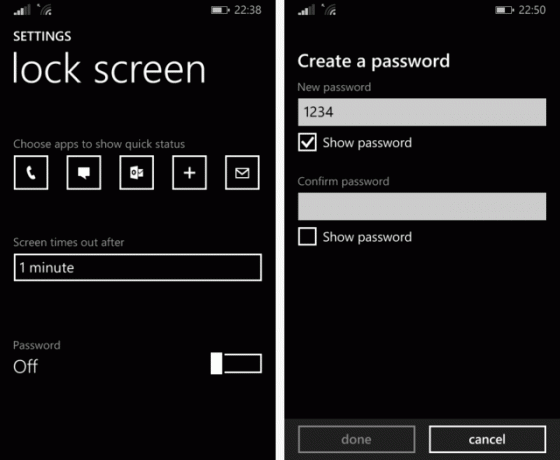
Atsisakyti skelbimų stebėjimo
Reklama yra didžiulis verslas. Apie tai jau esame rašę anksčiau kaip naudojami skelbimai internete Kaip tiksliai svetainės stebi ir stebi jus su savo skelbimaisPrivatumas, privatumas, privatumas. Internetas žinomas dėl savo anonimiškumo. Be asmeninio privatumo, tai būtų labai pavojinga vieta. Bet ar šios įmonės pažeidžia privatumo teises? Kaip tiksliai svetainė stebi savo ... Skaityti daugiau ir tai eina dar toliau su socialinės žiniasklaidos skelbimais Kodėl matau šį skelbimą? Kaip jus nukreipia socialinės žiniasklaidos skelbimaiKiekvienoje ten esančioje socialinės žiniasklaidos svetainėje rodomi skelbimai. Tačiau kartais tie skelbimai gali būti labai konkretūs jūsų atžvilgiu, dažnai rodomi skelbimai, kurie atrodo šliaužiantys ir stulbinantys. Kaip jie tai daro? Skaityti daugiau . Naudodamiesi internetu turite tikėtis tokio elgesio lygio, tačiau yra būdų, kaip apriboti, kiek informacijos apie jus renkama.
Jei norite naudoti „Windows Phone“, eikite į Nustatymai šį kartą vėl Reklamos ID skirtukas. Tai paprastas įrašas, leidžiantis tik įjungti arba išjungti tikslinę reklamą; turėtumėte jį išjungti, kad nebūtumėte stebimi. „IOS“ galite rasti šią parinktį Nustatymai> Privatumas> Reklama. Čia įgalinkite Ribota tikslinė reklama nustatymas, siekiant sumažinti sekimą.

„Google“ sukūrė atskirą programą „Google“ nustatymai, kad galėtų tvarkyti jūsų sąskaitą „Android“. Be to, kad yra vieta, kur išjungti akumuliatorių siurbiančias „Google“ paslaugas 7 nemokamos „Google“ paslaugos, kurios jums kainuoja akumuliatoriaus energiją ir privatumąŠtai kaip apsaugoti savo privatumą ir išsaugoti baterijos veikimo laiką naudojant „Android“ įrenginį. Skaityti daugiau , taip pat čia galite rasti savo reklamavimo nuostatą Skelbimai> Atsisakyti skelbimų pagal pomėgius. Naudodami šią parinktį sumažinsite didelį kiekį informacija, kurią „Google“ žino apie jus Kiek „Google“ iš tikrųjų žino apie tave?„Google“ nėra vartotojų privatumo gynėja, tačiau galite nustebti, kiek jie žino. Skaityti daugiau .

Raskite savo telefoną
Senosiomis mobiliųjų OS sistemomis jūs turėjote įdiegti atskira programa 6 geriausios programos, kurias galite naudoti pametę „Android“ telefonąNuostabu, kaip net ir labiausiai organizuoti asmenys retkarčiais gali atsidurti tame garsėjančiame upelyje be irklo. B planas yra programa, kurią reikia įdiegti, kai jūsų telefono jau nėra. Tačiau, jei esate ... Skaityti daugiau sekti telefoną, jei jį pametėte. Tačiau dabar visose trijose platformose yra įmontuotas būdas nustatyti jūsų įrenginį, jei jo trūktų. Labai svarbu juos suaktyvinti; jei to nepadarysite, telefoną pavogę ar pametę, galite likti be parinkčių.
Jei naudojate „iOS“, apsilankykite Nustatymai> „iCloud“> Rasti mano „iPod“ / „iPhone“ / „iPad“. Įjungę šią nustatymo ir pamiršimo parinktį, bet kada galėsite pamatyti jos vietą, įdėję Raskite programą „Mano iPhone“ kitame „Apple“ įrenginyje arba apsilankę žiniatinklio sąsaja. „Apple“ pateikė daugiau informacijos jei jus domina specifika; jei jūsų telefonas buvo pavogtas, peržiūrėkite Timo patarimus kokius veiksmus reikia atlikti Taigi jūsų „iPhone“ buvo pamestas arba pavogtas: štai, ką reikia padarytiJei jūsų „iPhone“ nebėra jūsų nuosavybė, galbūt niekada jo nebematysite, tačiau vis tiek galite padaryti keletą dalykų. Skaityti daugiau .

„Windows Phone“ parinktį rasite čia Nustatymai> Rasti mano telefoną. Jei norite, galite perjungti dvi parinktis čia naudotis svetaine norėdami stebėti savo telefono vietą, paskambinti arba ištrinti ją nuotoliniu būdu.
„Android“ sistemoje dar kartą apsilankykite mūsų draugo „Google“ nustatymuose ir šį kartą naršykite „Android“ įrenginių tvarkytuvėje. Įsitikinkite, kad pažymėta viršutinė dėžutė; apačia yra paskutinė priemonė, jei turėtumėte atsisakyti vilties radę savo telefoną, taigi turėtumėte įjungti tik tuo atveju. Kaip ir „iOS“, galite apsilankyti „Android“ įrenginių tvarkyklė internete arba atsisiųskite jo programa į kitą „Android“ įrenginį.

Neišsaugokite slaptažodžių naršyklėje
Kyla pagunda naudoti parinktį „Prisiminti slaptažodį“, kurią teikia mobiliosios naršyklės, nes slaptažodžių rašymas mažoje klaviatūroje gali būti nelinksmas. Tačiau šis patogumas kelia pavojų saugai, nes kiekvienas, patraukiantis jūsų telefoną, gali naršyti ir pamatyti svetaines, kuriose jau esate prisijungę. Stebėkite šiuos iššokančiuosius langus ir būtinai jų atsisakykite.
Jei norite išvalyti visus esamus slaptažodžius, „iOS“ sistemoje eikite į Nustatymai> „Safari“> Slaptažodžiai ir automatinis užpildymas. Čia būtinai pažymėkite „Išsaugoti slaptažodžiai“, ar nėra įrašų; taip pat protinga pašalinti kredito kortelės informaciją iš saugyklos, jei ji ten yra.
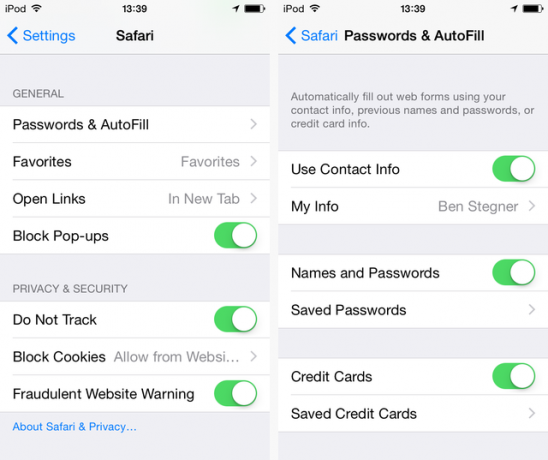
„Windows Phone“ turėsite eiti į Nustatymai, pereikite prie Programos> Internet Explorer ir pasirinkti Pažangūs nustatymai apačioje. Įsitikinti, kad Neprisimenu yra pasirinktas pagal Svetainių slaptažodžiai. Jei jau turite kai kuriuos išsaugotus ir norite pradėti iš naujo, sukurkite vieno lygio atsargines kopijas „Internet Explorer“ nustatymuose ir pasirinkite Ištrinti istoriją.
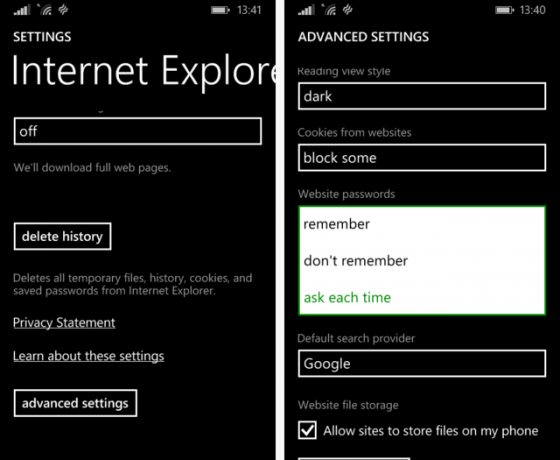
Jei naudojate „Android“, atidarykite „Chrome“ ir spustelėkite trijų taškų meniu juostą viršutinėje dešinėje. Pasirinkite Nustatymai ir po Išsaugokite slaptažodžius galite peržiūrėti bet kuriuos dalykus, kuriuos nustatėte atsiminti ar niekada neprisiminti. Šią funkciją taip pat galite išjungti.
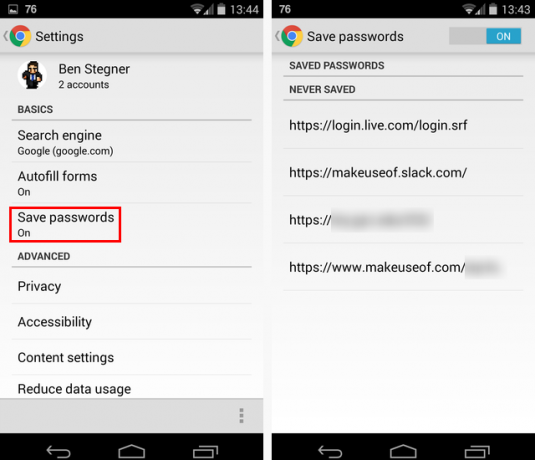
Kai tai padarysite, tai yra puiki mintis pradėkite naudotis „LastPass“ Išsamus jūsų gyvenimo supaprastinimo ir užtikrinimo su „LastPass“ ir „Xmarks“ vadovasNors debesis reiškia, kad galite lengvai pasiekti svarbią informaciją bet kur, bet tai taip pat reiškia, kad turite daug slaptažodžių, kuriuos galite sekti. Štai kodėl buvo sukurtas „LastPass“. Skaityti daugiau , kuris apima palaikymą mobiliesiems, kurio „Premium“ parinktis yra 12 USD per metus mes peržiūrėjome „LastPass Premium“: pasinerkite į geriausią visų laikų slaptažodžių tvarkymą [Apdovanojimai]Jei niekada negirdėjote apie „LastPass“, apgailestauju sakydamas, kad jūs gyvenote po uola. Tačiau jūs skaitote šį straipsnį, todėl jau žengėte žingsnį teisinga linkme. „LastPass“ ... Skaityti daugiau . Kai visi slaptažodžiai bus užšifruoti už pagrindinio slaptažodžio, o ne nesaugiai saugomi jūsų telefone, būsite daug saugesni.
Atgal į viršų
Mes rašėme apie kurkite „Windows Phone“ atsargines kopijas Kaip sukurti atsarginę laikmenų, programų ir parametrų „Windows Phone 8“ kopijąAš beveik užpildžiau 32 GB vidinę atmintį savo „Nokia Lumia 920“. Iš pradžių nustebau, kad man prireikė tik šešių mėnesių, kol supratau, kad filmuoju vaizdo įrašus HD formatu ... Skaityti daugiau , veikia išmanusis telefonas „Android“ Štai nemokamas, daugiasluoksnis planas, kaip sukurti neįsišaknijusio „Android“ atsarginę kopijąNet ir neturėdami šakninio „Android“ įrenginio, galite turėti patikimą atsarginės kopijos planą - ir tai nereikalauja nė cento! Skaityti daugiau , arba „iPhone“ Kaip sukurti „iPhone“ ir „iPad“ atsargines kopijasĮdomu, kaip sukurti atsarginę „iPhone“ atsarginę kopiją? Čia yra paprastas jūsų „iPhone“ atsarginių kopijų kūrimo vadovas naudojant „iCloud“ arba „iTunes“. Skaityti daugiau , o kiekvienoje strategijoje yra įvairių programų, kurios padės atlikti šį darbą. Tačiau kiekvienoje OS taip pat yra keli įmontuoti nustatymai, kuriuos norite įjungti tuo atveju, jei turėsite išvalyti telefoną. Atminkite, kad visa tai neturės jūsų telefono vertės vertės atsarginių kopijų, todėl į juos reikėtų žiūrėti tik kaip į vieną atsarginį planą.
„Android“ tinkamas nustatymas yra „Settings“> „Backup & Reset“. Pažymėkite čia esančius laukelius ir įsitikinkite, kad jei kada nors gausite naują telefoną, jūsų programos duomenys ir „Wi-Fi“ slaptažodžiai bus nepažeisti. „IOS“ Nustatymai> „iCloud“ nuves jus ten, kur jums reikia būti. Tu gali pasirinkti, kokio tipo duomenys yra kuriami „iCloud“ Tvarkykite „iCloud“ saugyklą, užuot mokėję už metinius atnaujinimusTurite problemų išlaikydami „iCloud“ paskyros apdailą? Nemokėkite už atnaujinimą, protingai tvarkykite nemokamą saugyklą. Štai kaip. Skaityti daugiau ; pravartu viską išsiųsti, nebent jums trūksta vietos. Kad ir ką pasirinktumėte, įsitikinkite, kad Atsarginė kopija parinktis įjungta šalia apačios!

„Windows Phone“ įrašas yra tinkamai pavadintas; eik į Nustatymai> Atsarginė kopija ir patvirtinkite, kad jūsų įrenginys sukuria atsargines atsargines kopijas. Jei reikia patikslinti kategoriją, paspauskite ją, kad gautumėte daugiau parinkčių.

Individualūs OS nustatymai
„iOS“
Daugelis „iOS“ programų paprašys jūsų įvairių leidimų, kad galėtumėte pasiekti savo nuotraukas savo vietoje. Kartais norėsite jais pasidalyti, kad programa veiktų, tačiau galite būti atsargūs dėl kitų programų, pvz., „Facebook Messenger“ Kaip blogi yra tie „Facebook Messenger“ leidimai?Tikriausiai daug girdėjote apie „Facebook“ „Messenger“ programą. Panaikinkime gandus ir išsiaiškinkime, ar leidimai yra tokie blogi, kaip jie teigia. Skaityti daugiau . Norėdami peržiūrėti leidimus, kuriems suteikėte programas, galite kreiptis į Nustatymai> Privatumas norėdami peržiūrėti leidimų grupes. Naudodami „iOS 8“ taip pat galite slinkti į puslapio apačią apsilankę Nustatymai ir peržiūrėkite kiekvieną programą atskirai. Abu parodys jums tą pačią informaciją; vienintelis skirtumas yra tas, ar norite grupuoti pagal programą (apačioje dešinėje), ar pagal leidimo tipą (apačioje kairėje).

Galiausiai „iOS“ galite sukaupti visą savo vietos nustatymo informaciją vienoje vietoje. Jis palaidotas Nustatymai> Privatumas> Vietos paslaugos; slinkite iki galo Sistemos paslaugos. Štai, turėsite daugybę variantų. Tai gera idėja išjungti pagal vietą pagrįstus skelbimus ir vietos pasidalinimas Ar jūs bendrinate savo buvimo vietą „Facebook“ nežinodami? [Savaitės „Facebook“ patarimai]Ar netyčia nurodėte savo stalkeriams savo adresą? Galite netyčia visiems savo „Facebook“ draugams nurodyti tikslią jūsų namo, biuro vietą ir tai, kur jūsų vaikai eina į mokyklą. Skaityti daugiau jei jums to nereikia, tačiau vietos nustatymas laiko juostoms nėra rūpestis dėl privatumo. Būtinai palikite Surask mano iPhone įgalinta ir čia!
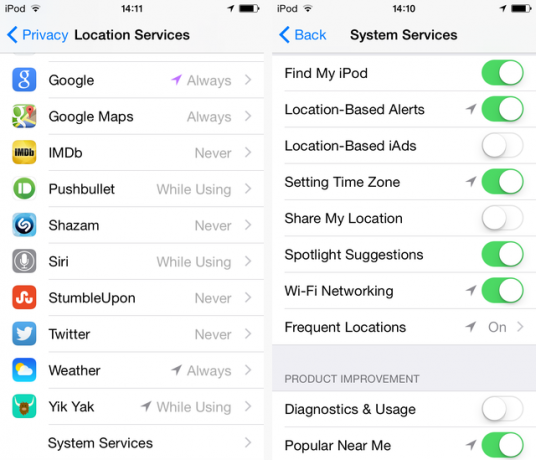
Jei norite žaisti dar daugiau „iOS“ nustatymų, peržiūrėkite Timo sąrašą nepatogus „iOS 7“ numatytieji nustatymai Galbūt norite pakeisti šiuos baisius numatytuosius „iOS 7“ nustatymusTai, kaip „Apple“ tiekia „iPhone“ ar „iPad“ numatytąją būseną, gali būti ne visiems ir yra keletas parametrų, kuriuos galbūt norėsite nedelsdami pakeisti. Skaityti daugiau .
„Android“
„Android“ reputacija yra pripildyta virusų. Nors tai nėra tiesa, egzistuoja grėsmės ir tiek būti mokomam apie išmaniųjų telefonų saugą Ką tikrai reikia žinoti apie išmaniųjų telefonų apsaugą Skaityti daugiau privaloma. Pirmiausia reikia įsitikinti, kad jūsų telefone nebus leidžiama įdiegti programų iš išorės „Google Play“. Yra teisėtų „Google Play“ alternatyvų 4 geriausios „Google Play“ alternatyvos, skirtos atsisiųsti „Android“ programasNenorite naudoti „Google Play“ parduotuvės? Ar neturite prieigos prie jo? Čia yra geriausios „Android“ skirtų programų parduotuvės. Skaityti daugiau , tačiau laikant parinktį atvirą, kai jos nenaudojate, yra saugumo trūkumas.
Kelionė į Nustatymai> Sauga> Nežinomi šaltiniai bus viskas, ko jums reikia; palikite šį langelį nepažymėtą ir būkite čia įsitikinę Patikrinkite programas leidžia nuskaityti visas įdiegtas programas nuo žinomų grėsmių.

Taip pat Saugumas skyrius Nustatymai yra Įrenginio administravimas sąrašą. Žinokite, kad bet kurioms čia nurodytoms programoms reikia didesnių leidimų nei daugumai „Android“ programų. Pavyzdys yra „Android“ įrenginių tvarkyklė, apie kurią diskutavome anksčiau; jį reikia nustatyti kaip administratorių, kad būtų galima nuotoliniu būdu nuvalykite telefoną Ar parduodate „Android“? Štai taip, kaip švariai išvalytiNe taip seniai Jamesas parašė straipsnį apie visus dalykus, kuriuos turėtumėte padaryti prieš parduodami ar atiduodami kompiuterį ar planšetinį kompiuterį. Bendrieji principai buvo fantastiški, bet kas, jei jūs planuojate ... Skaityti daugiau .
Pažvelkite į šį sąrašą ir įsitikinkite, kad aiškiai įgalinote juos visus ir jie vis dar aktualūs. Jei kada nors būsite paraginti padaryti programą administratoriumi, pirmiausia atlikite keletą tyrimų, kad įsitikintumėte, jog ji teisėta.

Visi „Android“ vartotojai turėtų žinoti apie leidimus ir kodėl jie yra tokie svarbūs telefono veikimui. Jie skiriasi nuo „iOS“, todėl būtinai perskaitykite Chriso „ „Android“ leidimų vadovas Kaip veikia „Android“ programos leidimai ir kodėl jums tai turėtų rūpėti„Android“ priverčia programas deklaruoti leidimus, kurių jiems reikia diegiant. Galite apsaugoti savo privatumą, saugumą ir sąskaitą už mobilųjį telefoną atkreipdami dėmesį į leidimus diegdami programas - nors daugelis vartotojų ... Skaityti daugiau .
„Windows Phone“
Be to, kas išdėstyta aukščiau, „Windows Phone“ nėra daug nustatymų, kuriuos reikia pakeisti. Vienintelis pastebimas variantas yra naudingas Vaikų kampelis. Oficialus vaizdo įrašas labai gerai paaiškina jį.
Atrodo, kad vaikai traukia išmaniuosius telefonus, tačiau leisdami jiems klaidžioti, gali kilti problemų, ypač susijusių su skelbimais ir pirkimai programoje Kas yra pirkimai programoje ir kaip juos išjungti? [„MakeUseOf“ paaiškina]"Negaliu patikėti!" mano pusbrolis antrą dieną man pasakė: „kažkas mano motinos telefone ką tik nusipirko 10 USD, o ji net nežino, apie ką aš kalbu!“. Skamba pažįstamai? Kaip ... Skaityti daugiau . Sprendimas yra „Kid‘s Corner“, kuris leidžia jums nustatyti tam tikras programas, skirtas naudoti jūsų vaikams, ir neleidžia jiems naudoti nieko kito, pavyzdžiui, naršyklės ar parduotuvės. Norėdami jį nustatyti, eikite į Nustatymai> Vaikų kampelis ir galėsite pridėti leidžiamas programas. Kai naudojate šią parinktį, įsitikinkite, kad įgalinote PIN kodą, kitaip jūsų vaikui netrukdys prisijungti prie jūsų telefono!

Visi saugūs!
Perskaitykite nustatymų sąrašą gali būti nuobodus, tačiau džiaugsitės, kad pasinaudojote šiomis galimybėmis. Būtų puiku, jei numatytieji nustatymai būtų saugiausi, bet, deja, patogumas paprastai vertinamas aukščiau privatumo.
Jei ieškote daugiau telefono saugos patarimų, apsilankykite dešimt bendrų klaidų, kurios verčia jus rizikuoti Dešimt įprastų išmaniųjų telefonų klaidų, keliančių pavojų saugumuiToliau pateikiamos dešimt dažniausiai pasitaikančių išmaniųjų telefonų klaidų. Skaityti daugiau .
Kokius kitus parametrus būtina pakeisti? Ar koreguosite savo nustatymus? Palikite komentarą ir praneškite mums!
Benas yra „MakeUseOf“ redaktoriaus pavaduotojas ir rėmėjų pašto vadovas. Jis laiko B.S. studijavo kompiuterių informacinėse sistemose iš Grovo miesto koledžo, kur baigė Cum Laude studijas ir buvo pagyrimu. Jis mėgsta padėti kitiems ir aistringai žaidžia vaizdo žaidimus kaip laikmeną.
